[:ja]
販売開始からもう少しで一週間が経過しようとしているiPhone6とiPhone6 Plus.
手元にある人もこれから購入する人にも必要なMMSメールアドレス(リアルタイム受信ができるezweb.ne.jpなどのキャリアメール)の設定方法です。
「メッセージ」アプリは相手と自分のメール内容が左右に別れて一画面内で表示される時系列が把握しやすい
画面構成のアプリです。
LINEやFacebookでのメッセージ交換などでおなじみのデザインレイアウトです。
メールを開こうとして「メッセージ」アプリをタップし、「MMS機能を使用するにはMMSメールアドレスが必要です」と表示される場合にこの操作が必要。
今回はauのメールアドレスを利用してMMSメールアドレスを設定します。
auショップで機種変更した場合、「メール」のアプリにキャリアメールが設定されているため以下の操作が必要です。
-
『設定』を開く。

-
『Wi-Fi』をタップして開く。
-
『メッセージ』をタップして開く。
-
宛先に「#5000」
本文「1234」
を入力し「送信」をタップ。少しするとメールが届く。
受信したメッセージ(SMS)内にあるURLをタップし、Eメール設定画面にアクセス。 - 『メッセージアプリ(MMS)でEZwebメールを利用する』をタップ
-
設定完了画面が表示される。

- 設定アプリ > メッセージをタップして開く。
-
MMSメールアドレスの欄まで画面をスクロール。
MMSメッセージのスイッチを右へスライドしてオンにする。
example@me.comの欄をタップ。

- 自分のezweb.ne.jpのアドレスを入力し、完了。
-
自分のezweb.ne.jpのアドレスにメールを送ったときに
「メッセージ」アプリのezweb.ne.jpのアドレスが有効になっていると両方で受信してしまう。「メッセージ」アプリを無効にするためには以下の設定が必要。
設定アプリ > メール/連絡先/カレンダー
をタップして開く。 -
一番上にあるアカウントの「Eメール」欄をタップ。

-
「メール」のスイッチをタップしてオフに切り替える。
[:]

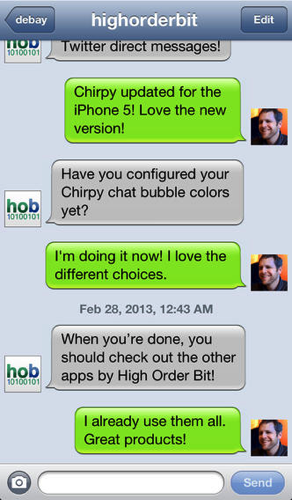
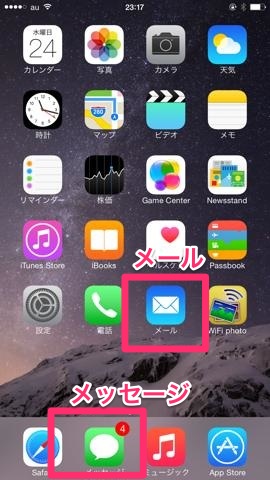

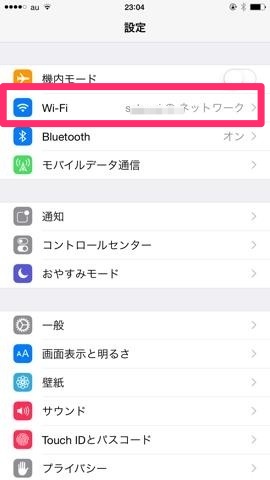
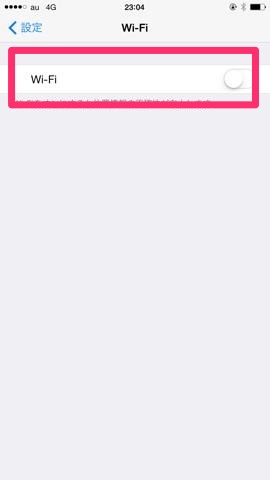

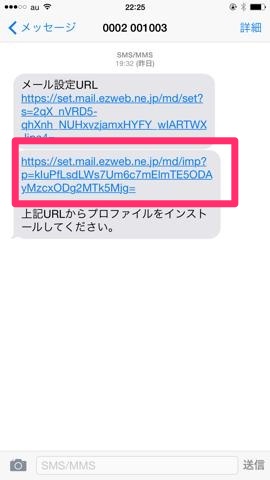
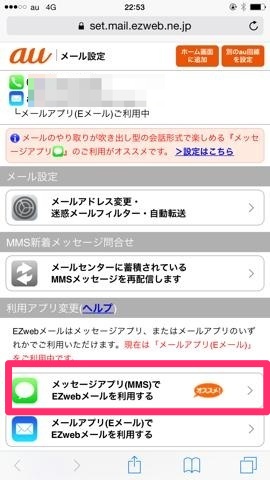
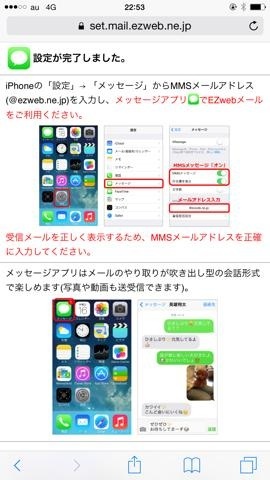
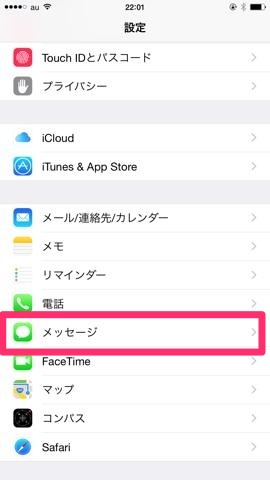
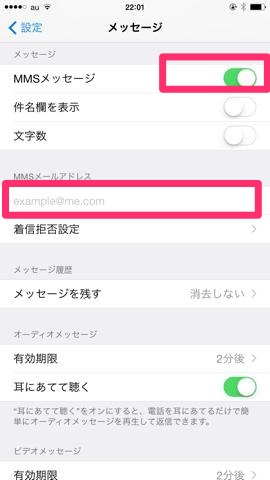
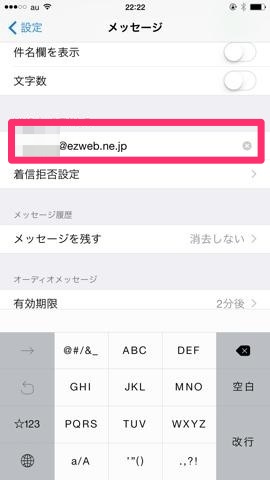
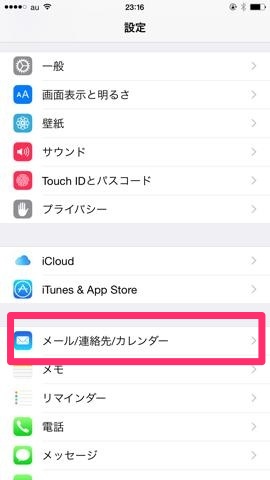
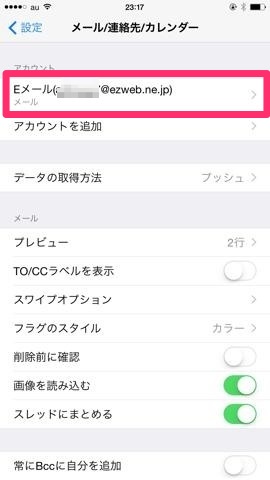
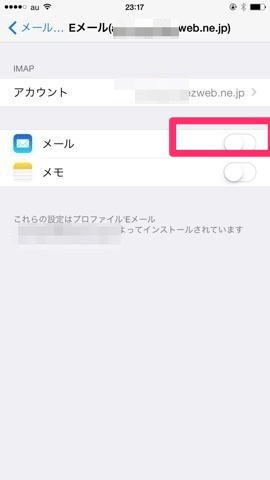







コメント